В этой статье мы расскажем Вам, как создать загрузочную флешку Android без ПК. Вы узнаете, что создание загрузочной флешки на Android — довольно простая и легкая задача. Для этого вам нужно будет загрузить приложение из Google Play Store, для которого мы дадим подробные инструкции. Хотя есть несколько приложений, которые позволяют создавать загрузочную флешку на Android, мы расскажем вам об одном из самых популярных.
Итак, если Вы хотите установить операционную систему, будь то iOS, Windows или Linux, Вы можете использовать для этого свой Android. Это очень удобно, если у Вас нет дополнительного компьютера.
Приложение, которое мы будем использовать, называется ISO 2 USB. Также Вы можете использовать приложение DriveDroid для загрузочной флешки Windows или Linux. Эти два приложения работают без нареканий, и пользователи используют их для установки операционных систем.
Плюс создания загрузочного USB заключается в том, что у Вас всегда будет возможность установить операционную систему. Кроме того, Вы можете установить Windows или Linux с этим USB на несколько компьютеров.
Как создать загрузочную флешку Виндовс без компьютера на телефоне Андроид
Как создать загрузочную флешку на Android без ПК?
Что понадобится для создания загрузочной флешки на телефоне
- Приложение ISO 2 USB из Google Play.
- ISO-файл операционной системы можно скачать с сайтов производителей
- USB-накопитель объемом не менее 8 ГБ для создания загрузочной флешки
- Кабель OTG для подключения USB к Android
- Ваш Android-смартфон
Приложение ISO 2 USB
Это приложение является одним из лучших для записи файлов ISO 2 USB. Оно работает без root и имеет очень простой пользовательский интерфейс. С помощью ISO 2 USB Вы можете создать загрузочный USB на Android для Windows и Linux.
Создание загрузочной флешки на телефоне Android
- Установите приложение ISO 2 USB на свой Android
- Подключите флешку к вашему смартфону Android
- Здесь Вы увидите два варианта. Вам нужно выбрать первый вариант «Pick USB Pen Drive».
- Выберите ваш USB с образом системы
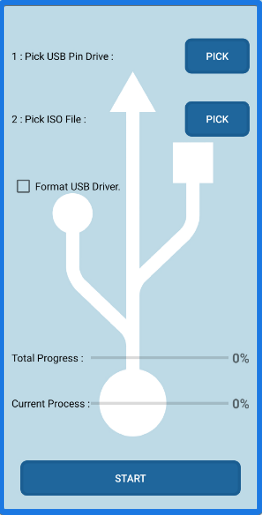
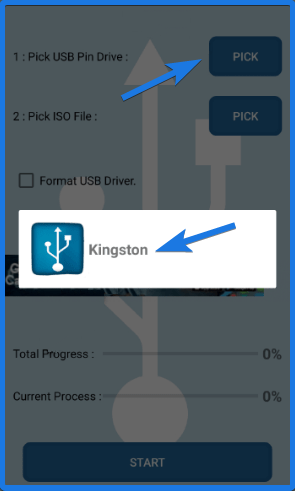
- Теперь Вам нужно выбрать ISO-файл вашей операционной системы. Нажмите кнопку «Выбрать» и выберите файл ISO.
- Когда Вы выбирали файл ISO, установите флажок «Format USB Pin drive», если Вы хотите стереть все данные
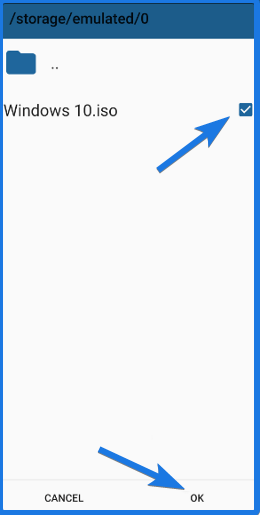
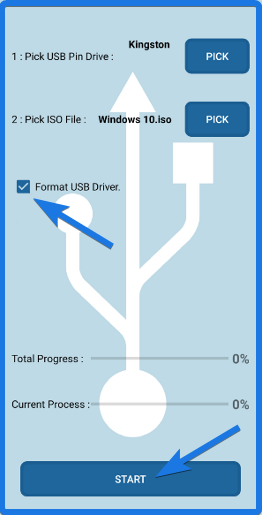
Как телефон спасает компьютер. Как создать загрузочную флешку Windows с помощью телефона Андроид
- После этого нужно нажать кнопку «Start», чтобы начать создание загрузочной флешки
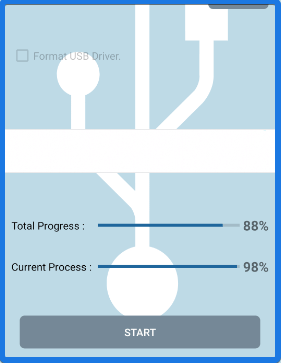
Во время работы приложения убедитесь, что ваш Android подключен к Wi-Fi. Потому что без подключения к интернету Вы не сможете завершить создание загрузочного USB. Также немаловажно, чтобы ваш Android был полностью заряжен. Во время работы приложения Вы не сможете подключить его для подзарядки.
- После нажатия кнопки «Start» процесс запустится и Вам нужно будет подождать 15-20 минут. Во время этого процесса вы увидите несколько сообщений на экране вашего Android. Закройте их и дождитесь завершения процесса
- Через 20 минут Вы увидите уведомление, что запись ISO-файла успешно завершена. На этом создание загрузочной флешки на Android закончено.
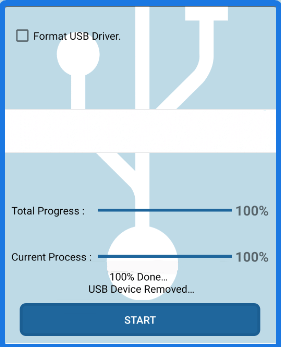
Теперь на USB есть все установочные файлы Windows 10 и он готов к установке Windows 10.
После всей процедуры подключите загрузочную флешку к компьютеру и установите операционную систему.
Источник: prokomputer.ru
Как с помощью Ventoy создать загрузочную флешку Windows на телефоне Android
Среди новичков почему-то распространилось мнение, что создать загрузочную флешку с Windows можно только в среде самой Windows. Конечно, это нет так. Записать установочный образ Windows на флешку можно в среде Linux , Mac OS и даже Android , главное – иметь «правильное» программное обеспечение. Мы уже писали о Windows-версии программы Ventoy, позволяющей создавать загрузочные флешки с разными ОС.
Так вот, не так давно разработчик представил Android-версию приложения, с помощью который можно создавать загрузочные флэш-накопители на телефоне и причем без получения прав Root.
Скачать и установить Ventoy для Android можно из Google Play , также вам понадобится переходник для подключения USB -флешки 2.0 или 3.0 к мобильному устройству и сам образ с операционной системой в формате ISO , WIM , IMG или VHD , скачанный на телефон или вставленную в него карту памяти. После подключения флешки к телефону и запуска Ventoy операционная система может выдать сообщение об ошибке доступа к накопителю – пусть это вас не смущает, так как доступ к флешке полностью делегируется Ventoy.
Следующее, что может вас смутить – это требование так называемых монет, роль которых в бесплатном Ventoy играет просмотр рекламных объявлений. Чтобы получить «монеты» (нужны две монеты) , тапните по значку «+» в правой верхней части экрана и просмотрите предложенную рекламу. Далее выберите стиль раздела накопителя. Если флешка будет использоваться для установки Windows на ПК со старым BIOS , можно оставить стиль разделов MBR , для установки системы на новые ПК с BIOS UEFI лучше использовать стиль GPT . Если это необходимо, дополнительно включите опцию поддержки безопасной загрузки «Secure Boot Support».
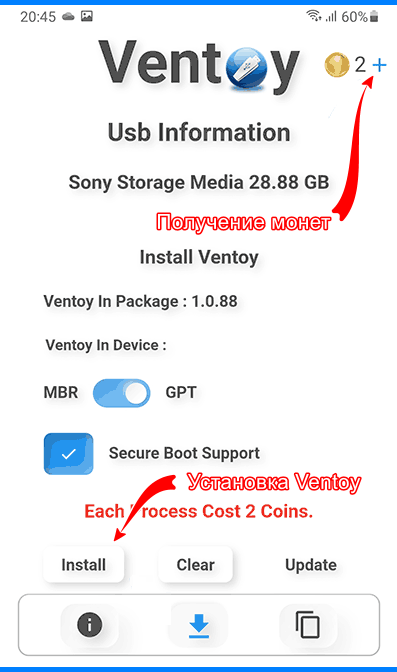
Примечание: включение безопасной загрузки в Ventoy не гарантирует, что эту настройку вам не придется отключать в BIOS UEFI.
Теперь можно приступать к превращению обычной флешки в загрузочную. Нажмите «Install», подтвердите удаление с накопителя всех данных и дождитесь завершения процедуры, на что укажет изменение статуса в строке «Ventoy in Device» – там появится номер версии приложения.
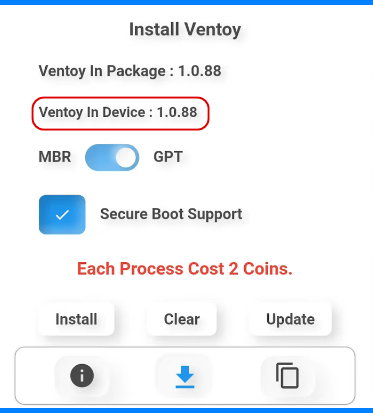
Почти все готово, осталось лишь только закрыть приложение, открыть файловый менеджер и скопировать дистрибутив Windows на созданный на флешке ExFAT -раздел Ventoy. В ходе подготовки накопителя программа создаст на флешке еще один раздел VYOYEFI – его трогать не нужно.
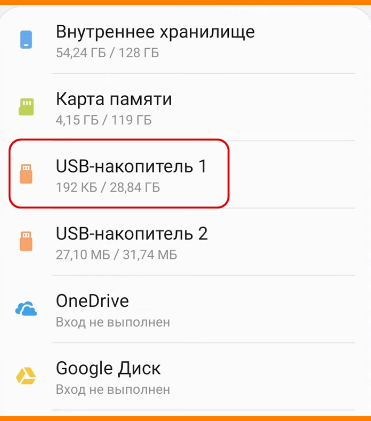
Если флешка не отобразится в менеджере сразу, отключите и заново подключите ее к мобильному устройству.
Далее все как обычно при работе с загрузочными накопителями Ventoy – подключаем флешку к компьютеру, загружаемся с нее и выбираем в меню образ с нужной операционной системой.
Источник: www.white-windows.ru
Создание загрузочной флешки на Android





Требуется создание загрузочной флешки для компьютера? Сам ПК при этом по каким-то причинам не работает? Нет ничего страшного! Вы можете воспользоваться своим смартфоном. Нужно только убедиться в том, что он поддерживает технологию OTG.
Содержание
- 1 Как сделать загрузочную флешку на Android?
- 2 Программы для создания загрузочной флешки на Android
- 3 Создание загрузочной флешки Windows 10 на Андроиде
- 4 Альтернативный вариант — RAR
- 5 Заключение
Как сделать загрузочную флешку на Android?
Загрузочная флешка необходима для последующей установки операционной системы Windows, либо для её восстановления. Создание такой флешки на смартфоне или планшете может понадобиться в разных ситуациях. Например, вы приобрели новый ноутбук, на котором пока нет вообще никакой операционной системы. Или же вы решили осуществить замену вышедшего из строя жесткого диска, на котором до этого была установлена ОС. Словом, наша инструкция способна пригодиться в любой момент.
Чтобы всё получилось, ваш смартфон или планшет должен соответствовать нехитрым требованиям:
- Он должен работать при помощи операционной системы Android 4.4 или более свежей версии;
- Девайс обязан поддерживать технологию OTG (распознавать подключенную к его USB-разъёму флешку).
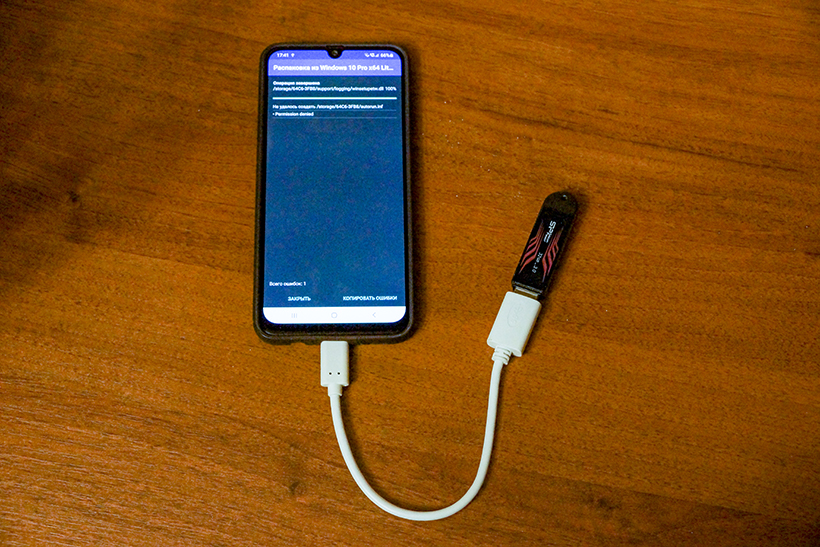
Поддерживает ли аппарат OTG, можно выяснить либо опытным путём, либо ознакомившись с его подробными техническими характеристиками в интернете.
Отдельно отметим, что владельцы iPhone могут даже не читать нашу инструкцию по созданию загрузочной флешки. Смартфоны на базе iOS не способны работать с USB-накопителем.
Больше никаких требований не существует. Root-права не понадобятся. Нужна лишь, собственно, флешка — достаточно ёмкая, чтобы на ней поместился образ операционной системы. Также вам необходим Wi-Fi, если вы не хотите потратить солидный объём трафика — образ весит немало (конкретные цифры зависят от того, какую именно ОС вы собираетесь скачивать).
Программы для создания загрузочной флешки на Android
В Google Play можно найти несколько приложений, умеющих записывать ISO-образ на подключенную флешку. Самыми популярными и удобными в использовании являются следующие:
- EtchDroid — позволяет работать с образами в форматах DMG и ISO. Приложение наилучшим образом адаптировано под запись образов операционных систем на базе Linux. Однако это не значит, что им нельзя воспользоваться при создании флешки, нужной для установки Windows.
- ISO 2 USB — самая скачиваемая программа такого рода, заслужившая множество положительных отзывов. Тоже заточена под операционные системы семейства Linux, но может работать и с образами Windows.
- DriveDroid — лучший выбор для тех, кто собирается установить на свой ПК Linux. Программа помогает скачать образ практически любого дистрибутива из этого семейства. В дальнейшем вы можете использовать в качестве загрузочной флешки сам смартфон! Впрочем, приложению требуются Root-права, поэтому для многих оно бесполезно.
- Bootable SDCard — тоже позволяет скачать образ дистрибутива Linux прямо в окне приложения. Но эта программа исправно работает только при наличии Root-прав.
Чтобы создать загрузочную флешку на андроид-смартфоне, вам нужно установить одну из указанных выше программ. Мы в качестве примера будем использовать ISO 2 USB.
Создание загрузочной флешки Windows 10 на Андроиде
Если речь идет о Windows 10, первым делом вам нужно скачать сам образ операционной системы. Это можно сделать путём посещения официального сайта Microsoft, либо прочими способами. В частности, можно скачать образ с какого-нибудь торрент-трекера — на Android существует несколько предназначенных для этого клиентов. Обзавестись вам нужно и USB-флешкой.
Хотя бы 8-гигабайтной, чтобы образ точно поместился. И на накопителе не должно быть ничего важного, ведь он будет отформатирован.
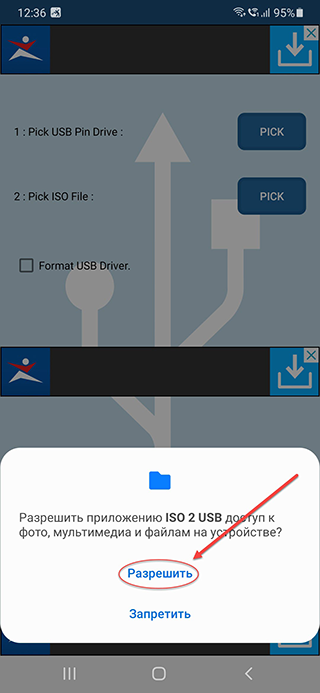
-
Запустите ISO 2 USB. Программа тут же попросит у вас разрешение на доступ к файловой системе. Предоставьте его нажатием на соответствующую кнопку.
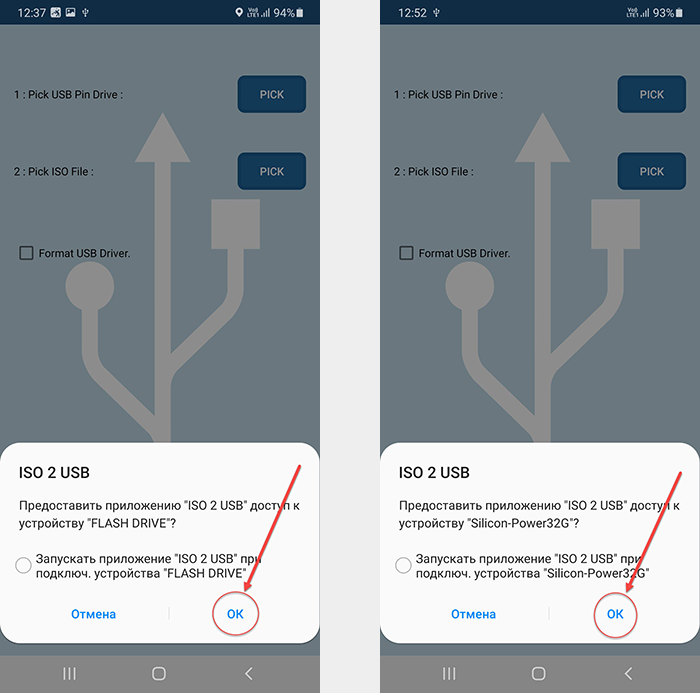
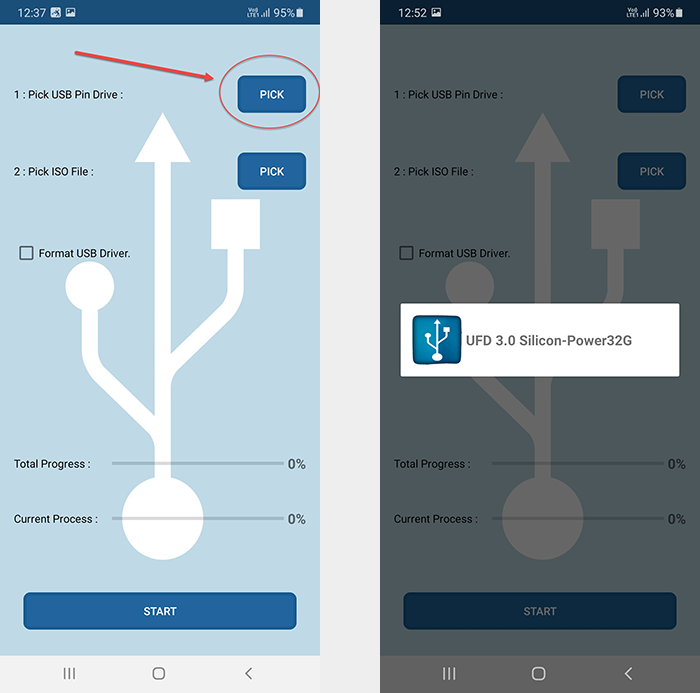
Теперь вы видите основное окно программы. Здесь первым делом нужно нажать самую верхнюю кнопку «PICK». После этого нажмите на наименование вашего USB-накопителя.
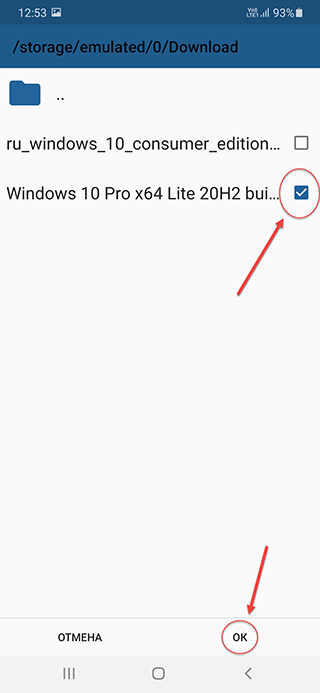
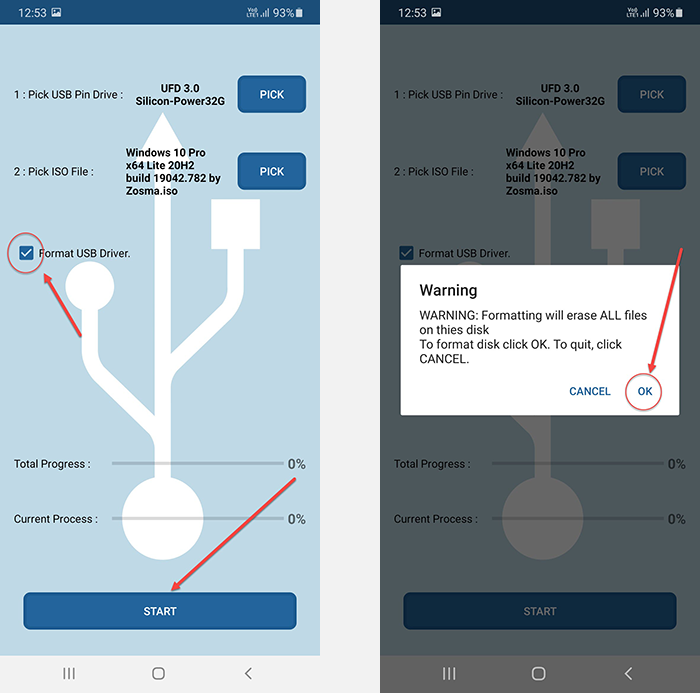
Вот и всё, процесс пошёл! Следить за его ходом вы можете прямо в основном окне приложения. И лучше его не сворачивать — это прервёт запись, и в дальнейшем она может не возобновиться. Скорость создания загрузочной флешки зависит от того, поддерживают ли стандарт USB 3.0 сам накопитель, OTG-кабель и разъём смартфона. В нашем случае запись заняла около пяти минут.
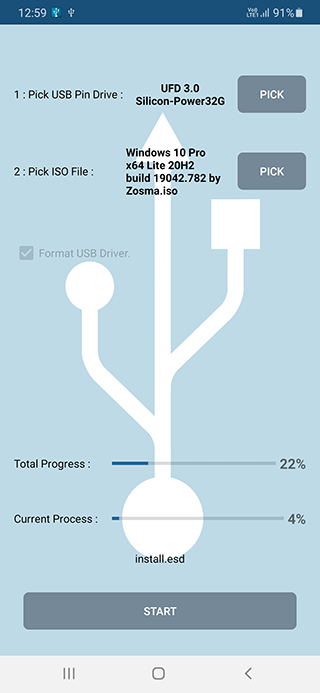
К сожалению, ISO 2 USB идеально работает отнюдь не на всех смартфонах. Где-то может понадобиться вторая попытка записи, где-то вообще каждый раз происходит зависание… Также предупредим вас о том, что запустить флешку на компьютере с уже загруженной операционной системой невозможно — Windows всеми силами заставляет вас её форматировать.
Но если загрузиться именно с накопителя, то всё будет в порядке. Впрочем, это невозможно сделать на компьютерах, жесткий диск которых размечен в MBR-формате. Загрузка произойдет только при GPT-разметке. Это ещё одно ограничение, и оно справедливо в отношении загрузочных флешек, созданных и при помощи других мобильных приложений. С этим ничего не поделать.
Альтернативный вариант — RAR
Если рассмотренные выше программы отказываются нормально работать (это вполне возможно), то скачайте приложение RAR. Подключите к своему смартфону USB-накопитель, после чего удалите с него все данные посредством любого файлового менеджера. Теперь запустите RAR, откажитесь от его оплаты, и следуйте дальнейшей инструкции.
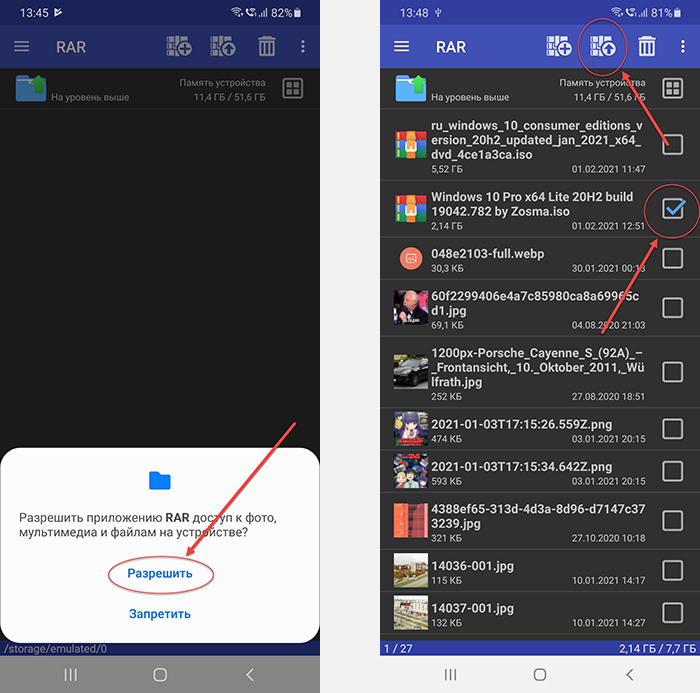
- Предоставьте приложению доступ к файловой системе, нажав «Разрешить».
- Найдите тот образ операционной системы, который вы ранее скачали. Поставьте около него галочку, после чего нажмите кнопку «Распаковать», находящуюся в верхней строке.
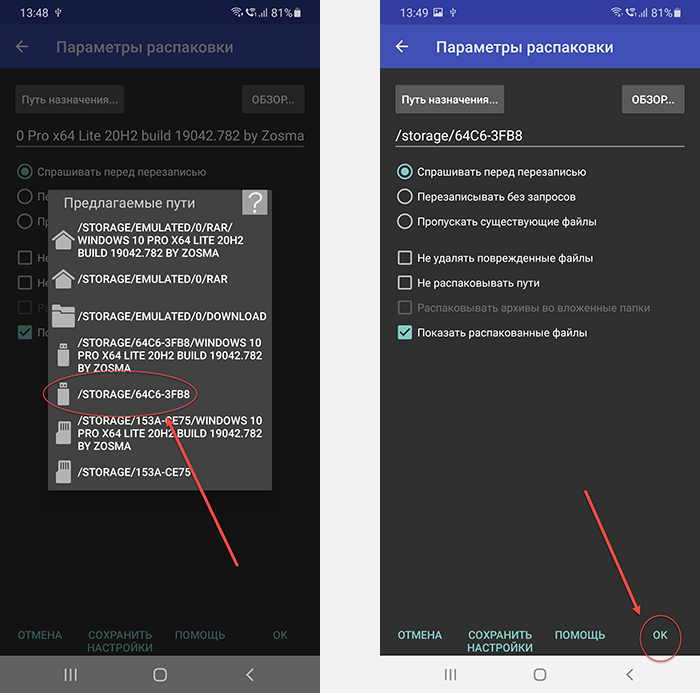
Здесь выберите корень подключенной флешки (в нашем случае это «/STORAGE/64C6-3FB8»). Нажмите кнопку «OK».
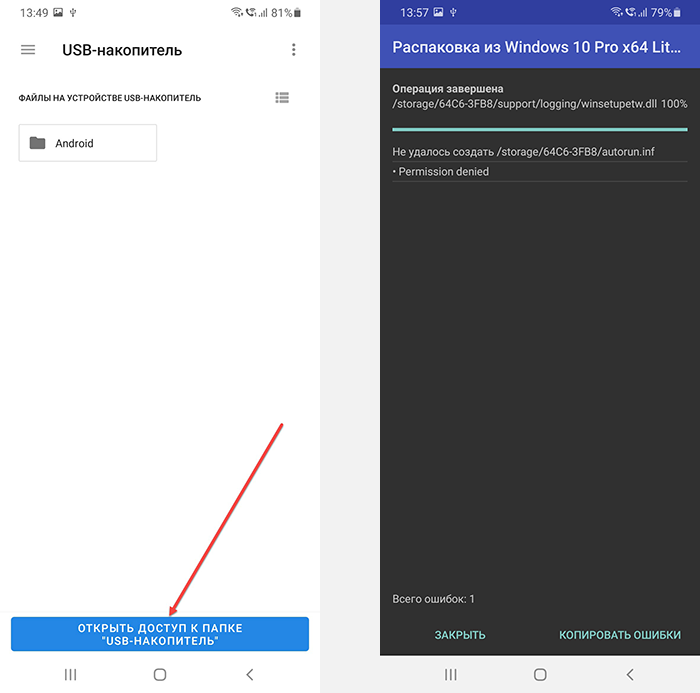
Система попросит предоставить доступ к USB-накопителю. Нажмите соответствующую кнопку, находящуюся внизу.
Процесс пошел! Это простейшая распаковка. В конце вы заметите, что программа не смогла скопировать файл autorun.inf — на флешке он уже есть, и заменить его средствами смартфона невозможно. В этом нет ничего страшного, нормальному запуску загрузочной флешки он не помешает.
По завершению можете доставать накопитель. Предварительно рекомендуется его отключить, воспользовавшись соответствующей кнопкой в панели уведомлений. Созданная таким образом флешка запускается даже при уже загруженной операционной системе.
Заключение
Таковы основные способы создания загрузочной флешки на смартфоне. Как уже было сказано, далеко не на всех устройствах они работают исправно. Увы, Windows и Android — это совершенно разные операционные системы, которые крайне неохотно взаимодействуют друг с другом. Достаточно вспомнить о том, что они работают на процессорах с разной архитектурой. С Linux же у «зеленого робота» больше общего, поэтому загрузочная флешка с ним создается при помощи рассмотренных выше приложений обычно без каких-либо проблем.
Источник: spravkapc.ru